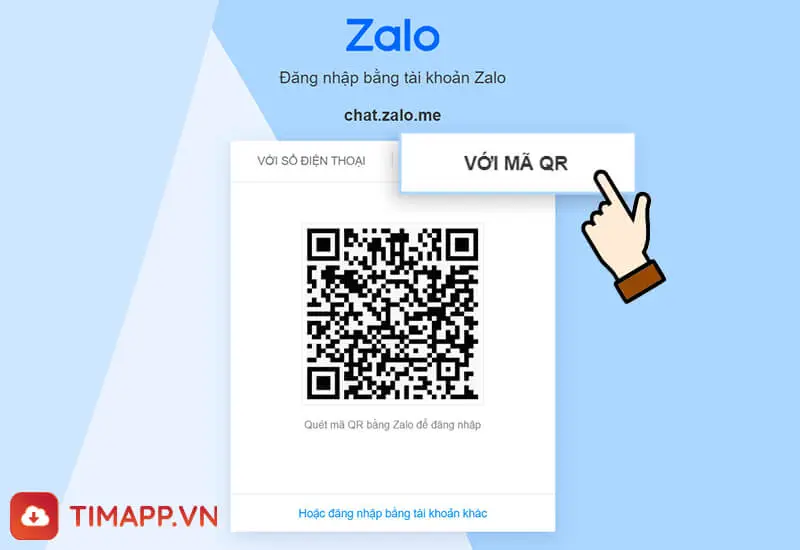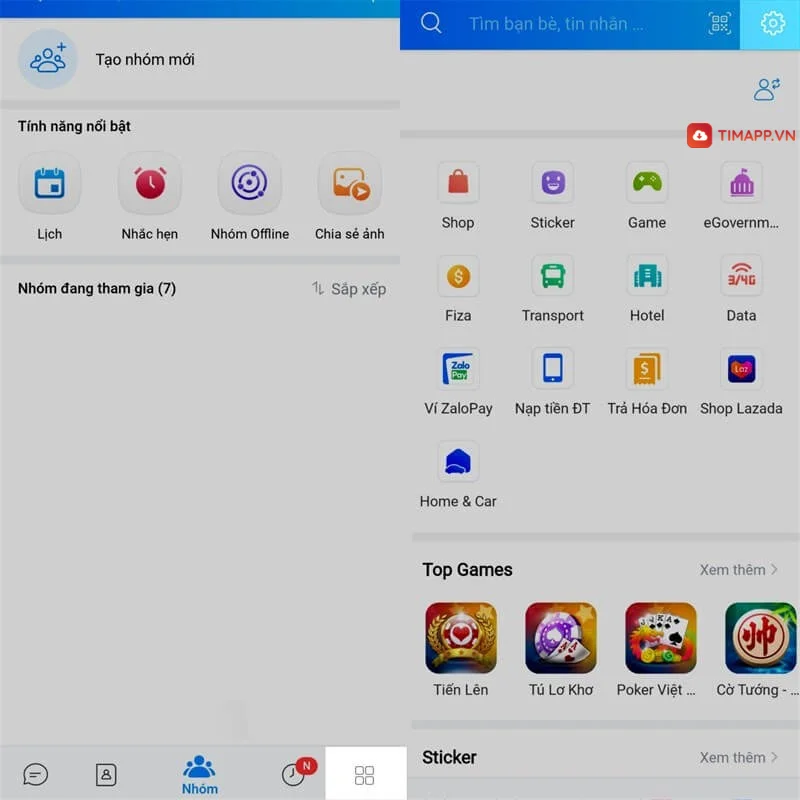Zalo hay những ứng dụng nhắn tin và gọi điện khác đều không tích hợp tính năng ghi âm cuộc gọi. Vậy làm sao biết cách ghi âm cuộc gọi Zalo để ghi lại nội dung của các cuộc trò chuyện? Bài viết dưới đây sẽ hướng dẫn các bạn thực hiện điều đó một cách đơn giản và hiệu quả nhất.
Chỉ bạn cách ghi âm cuộc gọi Zalo trên điện thoại
– Bước 1: Trước hết bạn cần tải về máy ứng dụng có tên là Cube ACR tại link
Khi bạn tiến hành kích hoạt ứng dụng này thì nó sẽ thực hiện chức năng ghi lại tất cả nội dung các cuộc trò chuyện trên điện thoại, cũng như ở các ứng dụng mạng xã hội.
– Bước 2: Sau khi tải và cài đặt về máy thì bạn hãy mở lên và nhấp vào mục cấp quyền truy cập cho ứng dụng hoạt động.
Lưu ý: Việc ghi âm lại nội dung cuộc trò chuyện thuộc về sự riêng tư nên ứng dụng sẽ yêu cầu bạn chấp nhận đồng ý và cho phép để sử dụng và hoạt động tối ưu, hiệu quả.
- Trước hết là đồng ý cấp phép quyền hoạt động để Cube ACR được quyền truy cập vào cuộc gọi: Click vào Cho phép để tiếp tục. Sau đó hãy kích hoạt lớp phủ cho ứng dụng.
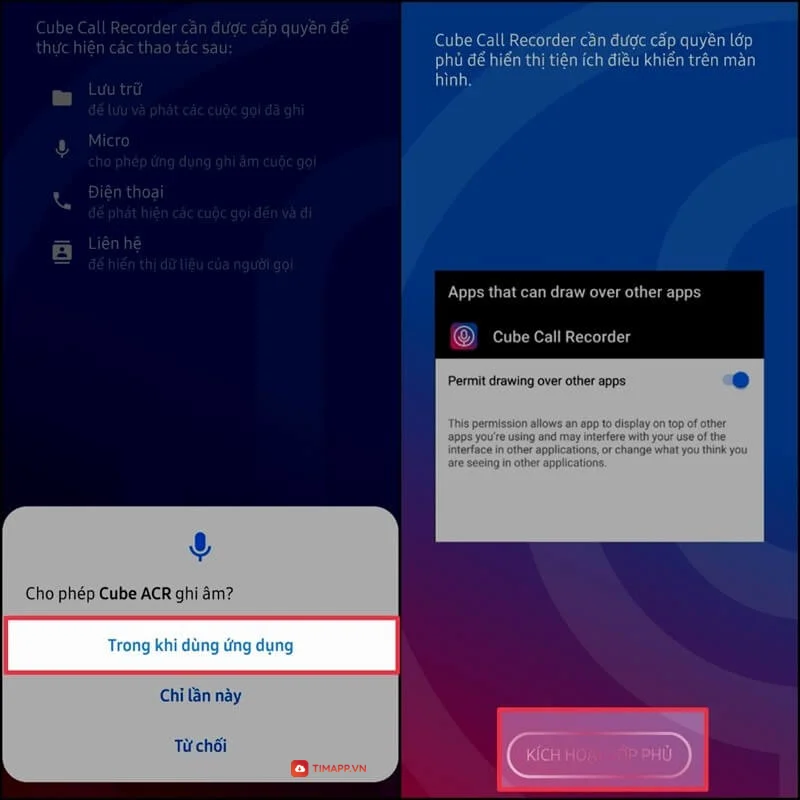
Bạn sẽ thắc mắc làm thế nào để kích hoạt lớp phủ? Lúc này hãy đi tới Dịch vụ được cài đặt và chọn Bật mục Cube ACR lên bạn nhé.
- Và để tiến hành ghi âm cuộc gọi của mình với người thân, bạn bè thì bạn thực hiện gọi như bình thường. Khi đó trên điện thoại sẽ xuất hiện hình micro ghi âm của ứng dụng.
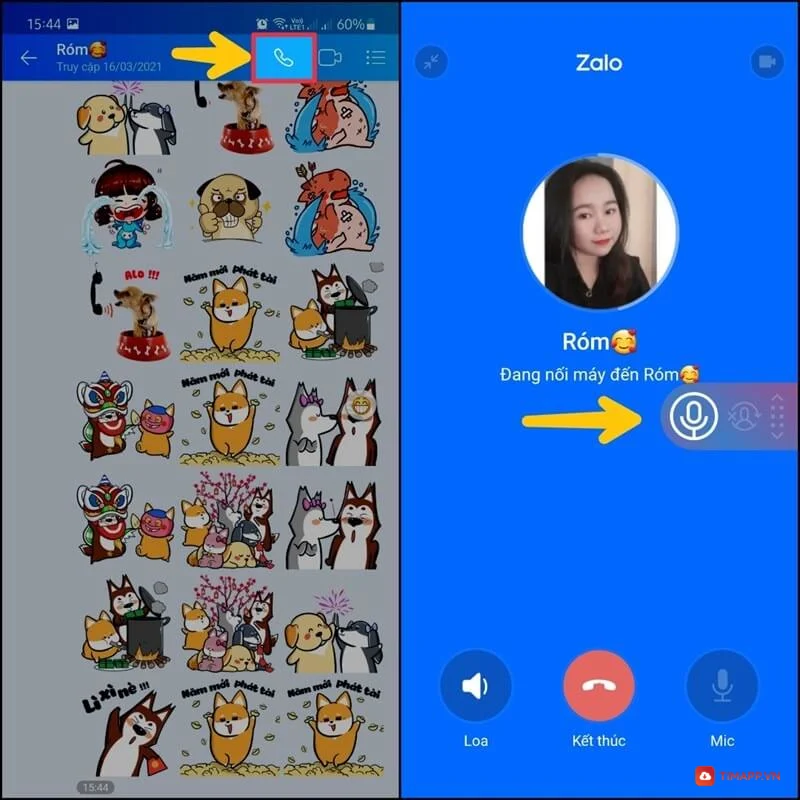
Chỉ bạn cách thực hiện ghi âm cuộc gọi Zalo trên máy tính
Việc thực hiện ghi âm cuộc gọi Zalo trên máy tính sẽ rất dễ dàng và đơn giản hơn nhiều so với thiết bị máy điện thoại. Bởi lẽ máy tính bạn có thể nhanh chóng thay đổi và can thiệp sâu hơn.
Để có thể sử dụng được ngay lập tức thì bạn chỉ cần kích hoạt một công cụ đã được tích hợp sẵn trong máy.
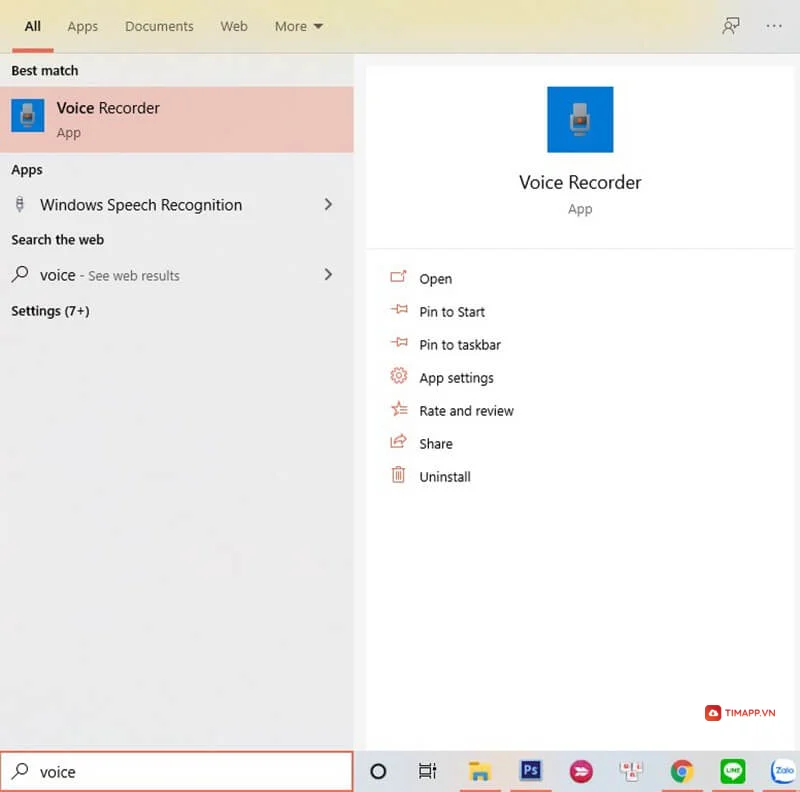
Sau khi đã mở, bạn hãy thực hiện thu nhỏ lại để ở một góc màn hình. Sau đó đi tới ứng dụng zalo trên máy tính để thực hiện gọi như bình thường. Cụ thể như sau:
- Khi bạn bắt đầu cuộc gọi cho ai đó thì hãy quay lại rồi mở Voice recorder lên.
- Tiếp đến để tiến hành ghi âm cuộc gọi đang diễn ra thì hãy nhấp vào biểu tượng micro nhé.
- Và khi cuộc gọi kết thúc, bạn hãy thao tác nhấp vào biểu tượng micro một lần nữa thì nó sẽ được tự động lưu đoạn ghi âm cuộc gọi.
Như vậy chỉ với vài thao tác đơn giản trên bạn đã có thể dễ dàng lưu lại những cuộc trò chuyện, những thông tin quan trọng trong cuộc gọi vừa rồi một cách nhanh chóng và thuận tiện nhất!
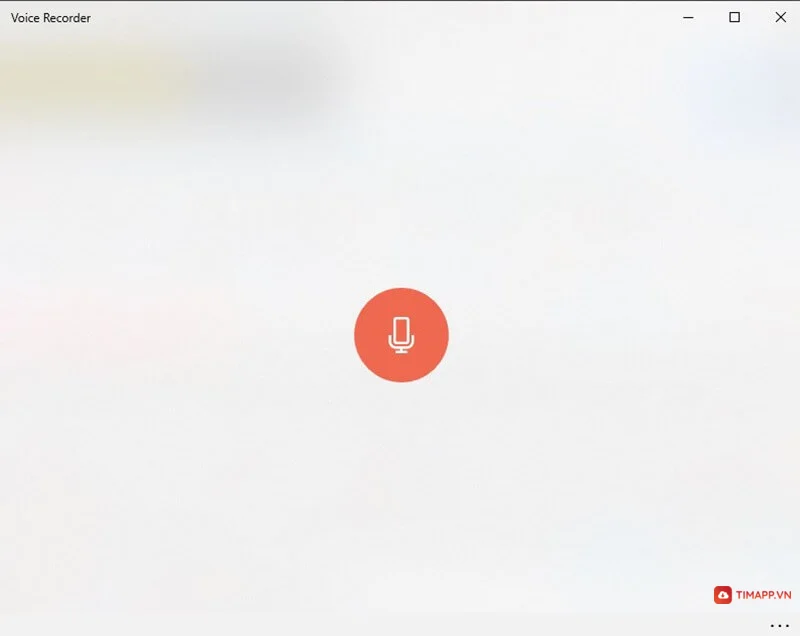
Xem thêm: Bật mí 3 cách chia sẻ vị trí trên Zalo chính xác và chi tiết nhất
Trên đây là những hướng dẫn cơ bản cho bạn về cách ghi âm cuộc gọi Zalo trên các thiết bị điện thoại cũng như máy tính. Hy vọng nó sẽ giúp các bạn ghi âm lại những cuộc gọi quan trọng nhanh gọn nhất. Nếu bạn thấy bài viết này hữu ích thì hãy chia sẻ cho mọi người cùng biết nhé và đừng quên ghé thăm Timapp.vn để cập nhật thêm nhiều thông tin hữu ích khác!